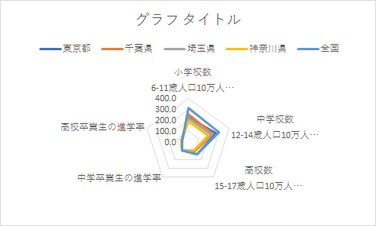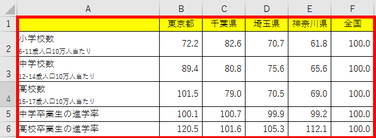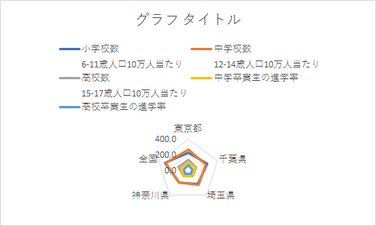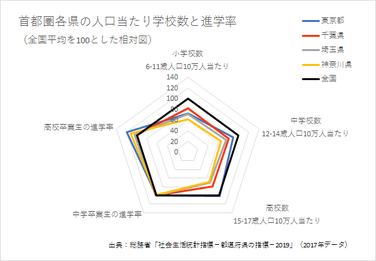レーダーチャート
レーダーチャートとは、複数の項目の値を、中心から正多角形の頂点に向かう放射線状の同じ尺度の座標軸上にプロットし、それぞれのプロットを結んだ多角形の形状や大きさで、項目間のバランスや全体的な傾向を把握できるようにしたグラフです。
項目の数に制限はありませんが、一般的には5から10項目程度です。
レーダーチャートは、例えば、学校教育における科目ごとの成績、人物の評価、製品やサービスの評価などのために用いられることが多いです。
突出して値が高い項目や低い項目があると、対応する角に大きな凹凸ができ、多角形のいびつさでバランスの良し悪しを一目で把握できます。各項目の値のバランスが取れているほど正多角形に近い形になります。また、値が全体的に高ければ多角形の面積が広く、低ければ狭くなります。
正多角形の座標軸の目盛り線と描画された多角形がクモの巣状に見えることから、スパイダー(クモの巣)チャートとも呼ばれます。
レーダーチャートの作り方
ここでは、首都圏4都県(東京都、千葉県、埼玉県、神奈川県)の教育環境(学校の数と進学率)を分析するためのレーダーチャートを作成する例で解説します。
レーダーチャートでは、バランスが取れている状態が正多角形になるよう、各項目の軸を同じ尺度で揃えることが重要です。
ちなみに、この表のまま、強引にレーダーチャートを作成すると、右図のグラフのようにいびつなものになってしまいます。
ここでは、各都道府県の学校数や進学率のバランスを見たいので、プレビューの右側の方を選びます。
ちなみに、左側を選ぶと、学校数や進学率からみて、都道府県間のバランスを見るレーダーチャートになります。
レーダーチャートを作成したら、グラフタイトルを付け、見やすいように編集します。
右のグラフは、グラフタイトルや見栄えを考えて線の色や凡例の位置などを編集したものです。
【便利知識】
凡例の位置やサイズを調整すると、レーダーチャートの大きさが自動的に変わります。
【便利知識】
この例では、全国平均(すべての要素が100%)も表示させました。正五角形が表示され、各都道府県のバランスがより見やすくなっています。